Можно ли изменить шрифт в Telegram? Этим вопросом задаются многие пользователи популярного мессенджера. В этом материале мы дадим развернутый ответ.
Как изменить шрифт в Telegram
Изменить шрифт в Telegram невозможно. На текущий момент в мессенджере нет таких настроек, которые позволяют изменить стиль текста в каждом чате. Вы можете лишь изменить размер текста.
В телефоне
- Тапните на три горизонтальные линии;
- Выберите «Настройки»;
- Перейдите в меню «Настройки чатов»;
- Двигайте ползунок «Размер текста сообщений».
В приложении для ПК
- Нажмите на три горизонтальные линии слева вверху;
- Выберите «Настройки»;
- Пролистайте чуть вниз пока не увидите «Масштаб по умолчанию». Двигайте ползунок. Перезагрузите программу.
Какой шрифт использует Telegram?
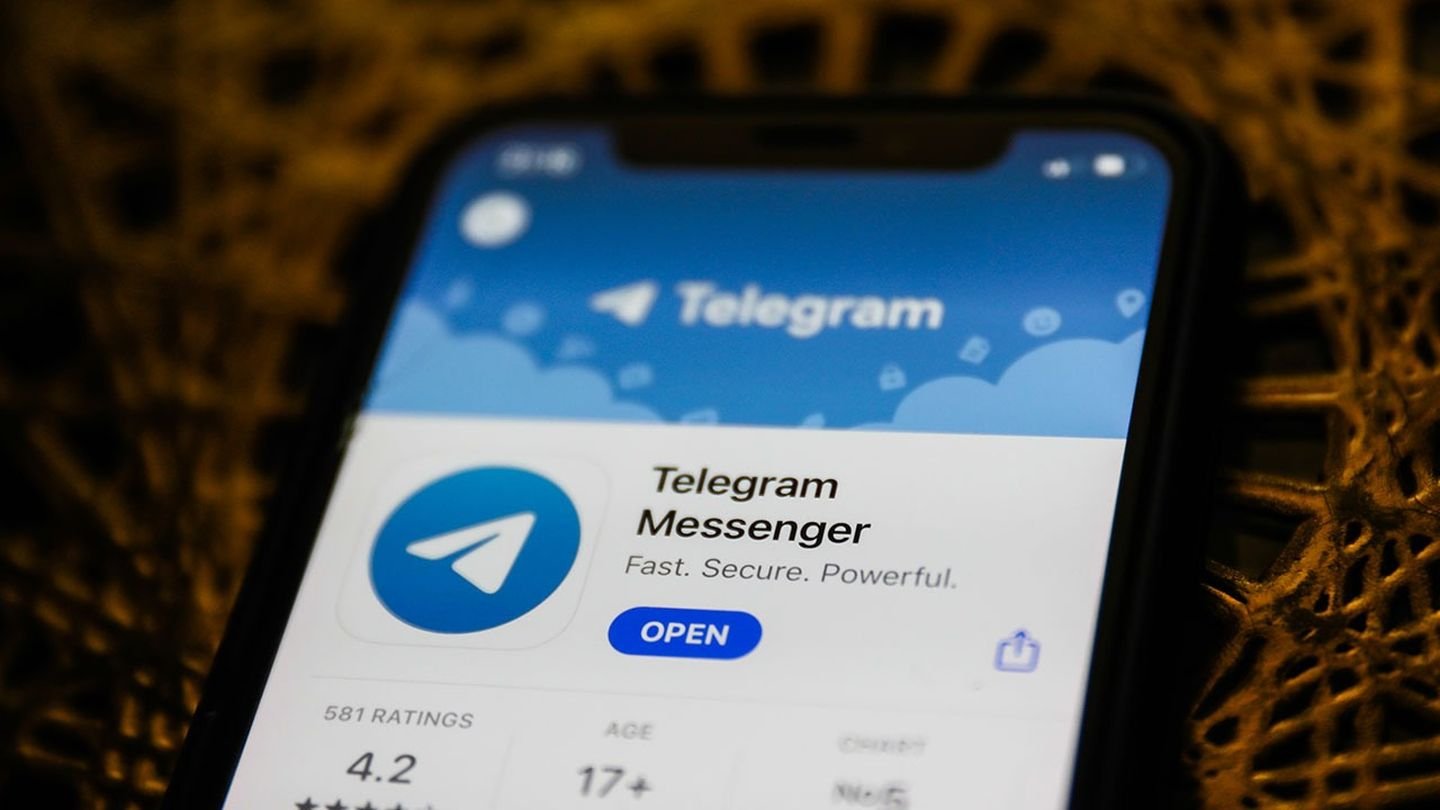
Чтобы в мессенджере появилась возможность выделять текст жирным, курсивом, подчеркиванием, программисты Telegram придумали шрифт Telegram Sans. С тех пор он используется в программе по умолчанию.
Как сделать красивую надпись другим шрифтом в Telegram
Если вы ведете канал в Telegram или хотите сделать рассылку с необычным шрифтом, привлекающим внимание, то вы можете выделить одну (или несколько) фраз и придать ей необычный стиль.
С помощью сайтов в интернете
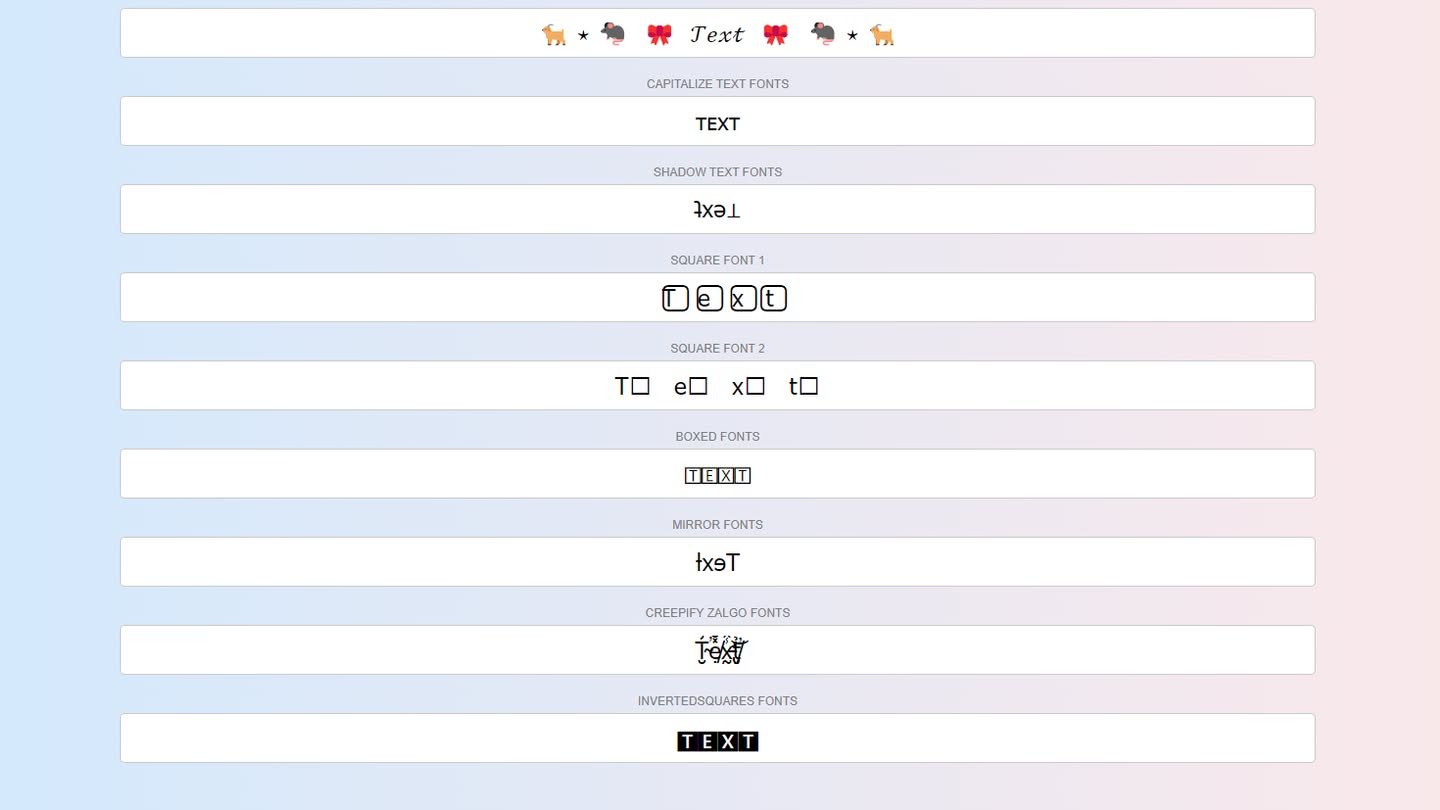
Вы можете воспользоваться генератором шрифтов, найдя подходящий сайт в интернете. Например, myfont.org.
- Пройдите по ссылке;
- Напишите фразу, которой хотите придать необычный вид;
- Пролистайте вниз, выберите понравившийся вам стиль;
- Скопируйте текст в Telegram.
Обратите внимание, не все шрифты работают с кириллицей.
С помощью бота
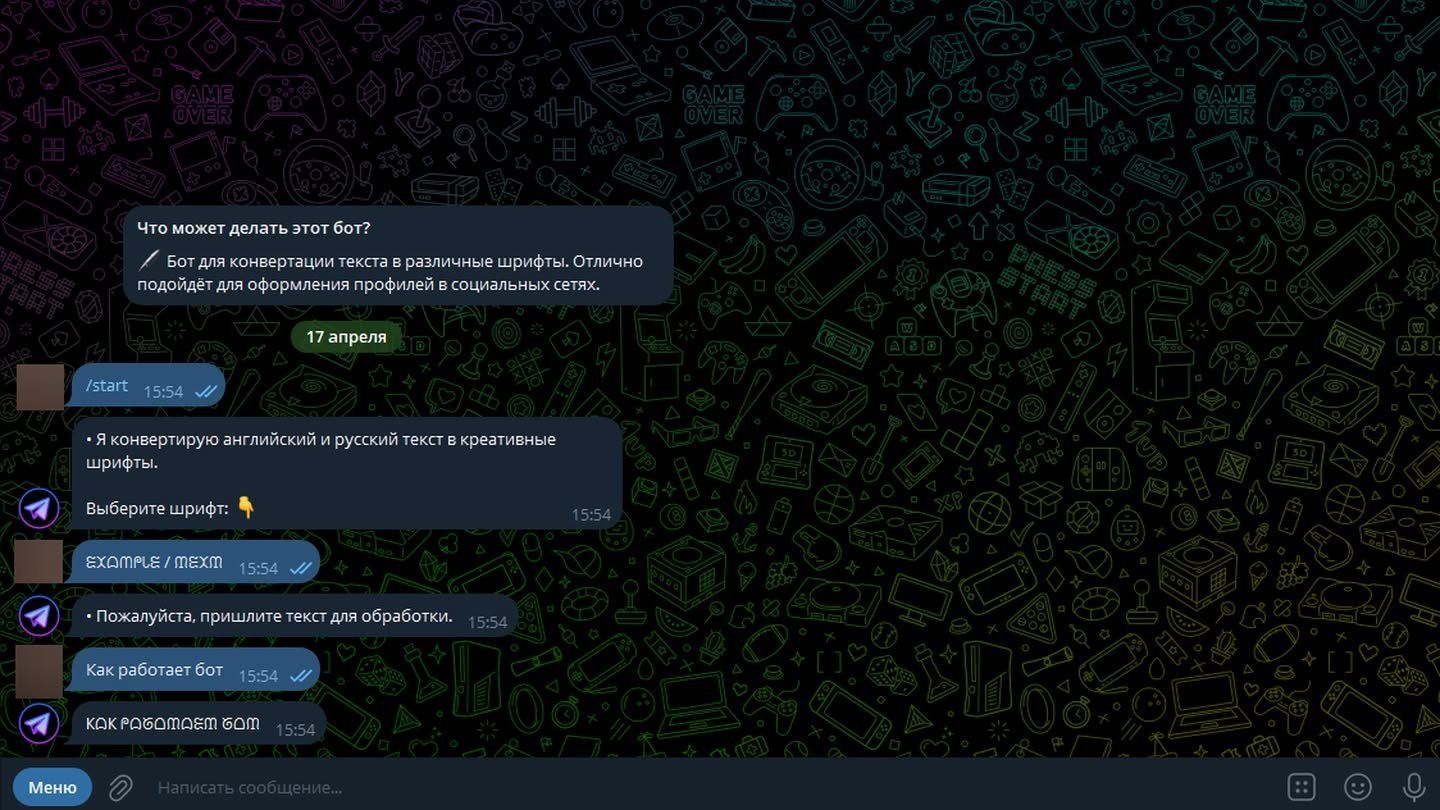
Бот @TexterAsBot («Красивые шрифты») позволяет изменить стиль одной фразы прямо в Telegram.
- Пройдите по ссылке;
- Запустите бота, нажав «Старт»;
- Выберите интересующий вас шрифт;
- Пришлите боту текст для обработки;
- Скопируйте полученный результат в другой чат.
Как редактировать текст в Telegram
Telegram позволяет редактировать текст с помощью встроенных настроек. Что вы можете сделать:
- Скрыть текст;
- Создать цитату;
- Выделить жирным;
- Сделать курсив;
- Написать стилем «Моно»;
- Зачеркнуть текст;
- Подчеркнуть текст;
- Добавить ссылку.
Отредактировать текст в Telegram можно разными способами.
С помощью меню
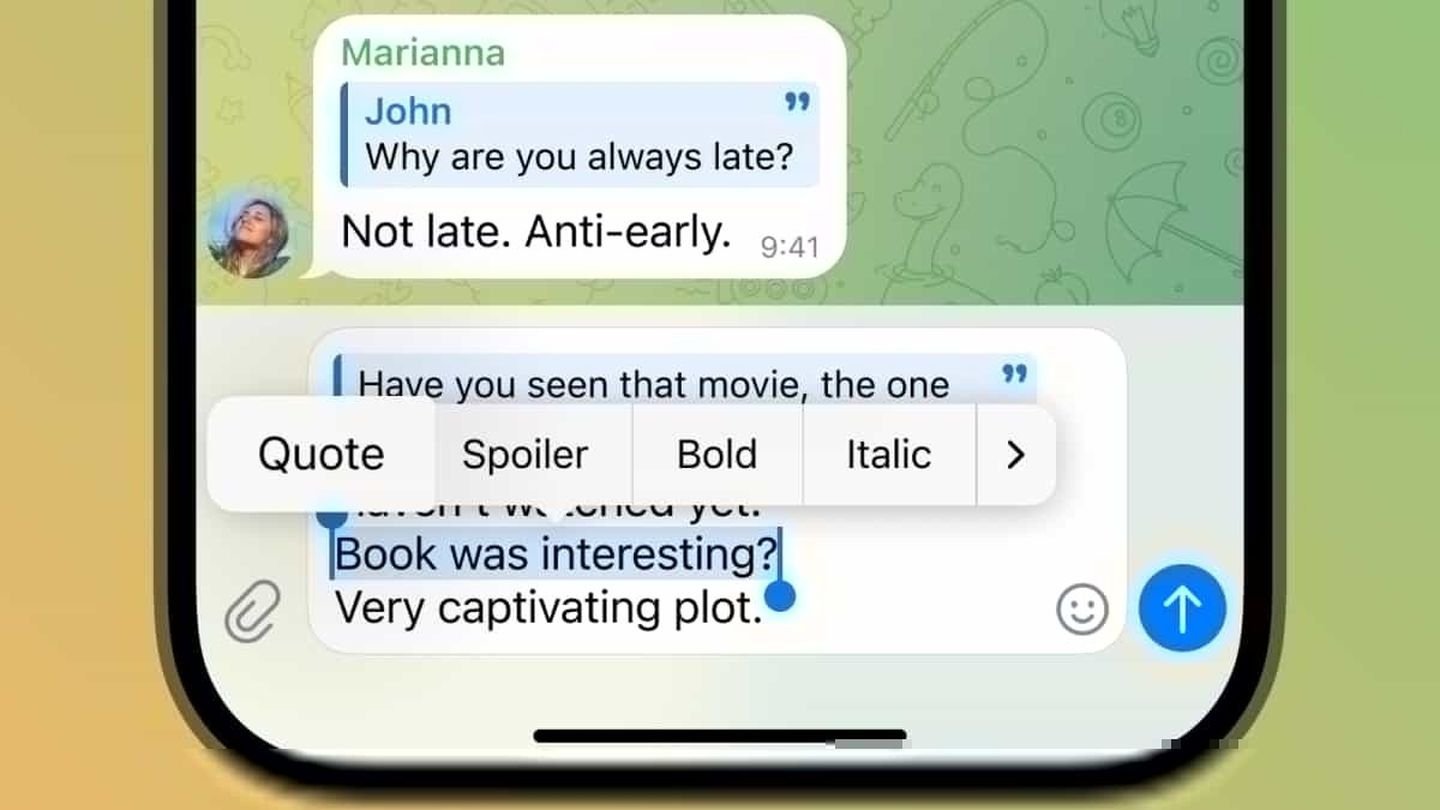
Android
- Выделите текст, который хотите отформатировать;
- Нажмите кнопку с тремя точками в правом верхнем углу;
- Выберите нужный вариант форматирования (жирный, курсив, подчеркивание, зачеркивание).
iPhone
- Выделите текст, который хотите отформатировать;
- Нажмите и удерживайте выделенный текст;
- В появившемся меню выберите "B/U";
- Выберите нужный вариант форматирования (жирный, курсив, подчеркивание, зачеркивание).
ПК
- Выделите текст, который хотите отформатировать;
- Щелкните правой кнопкой мыши по выделенному тексту;
- Выберите «Форматирование»;
- Выберите нужный вариант форматирования (жирный, курсив, подчеркивание, зачеркивание).
С помощью Markdown
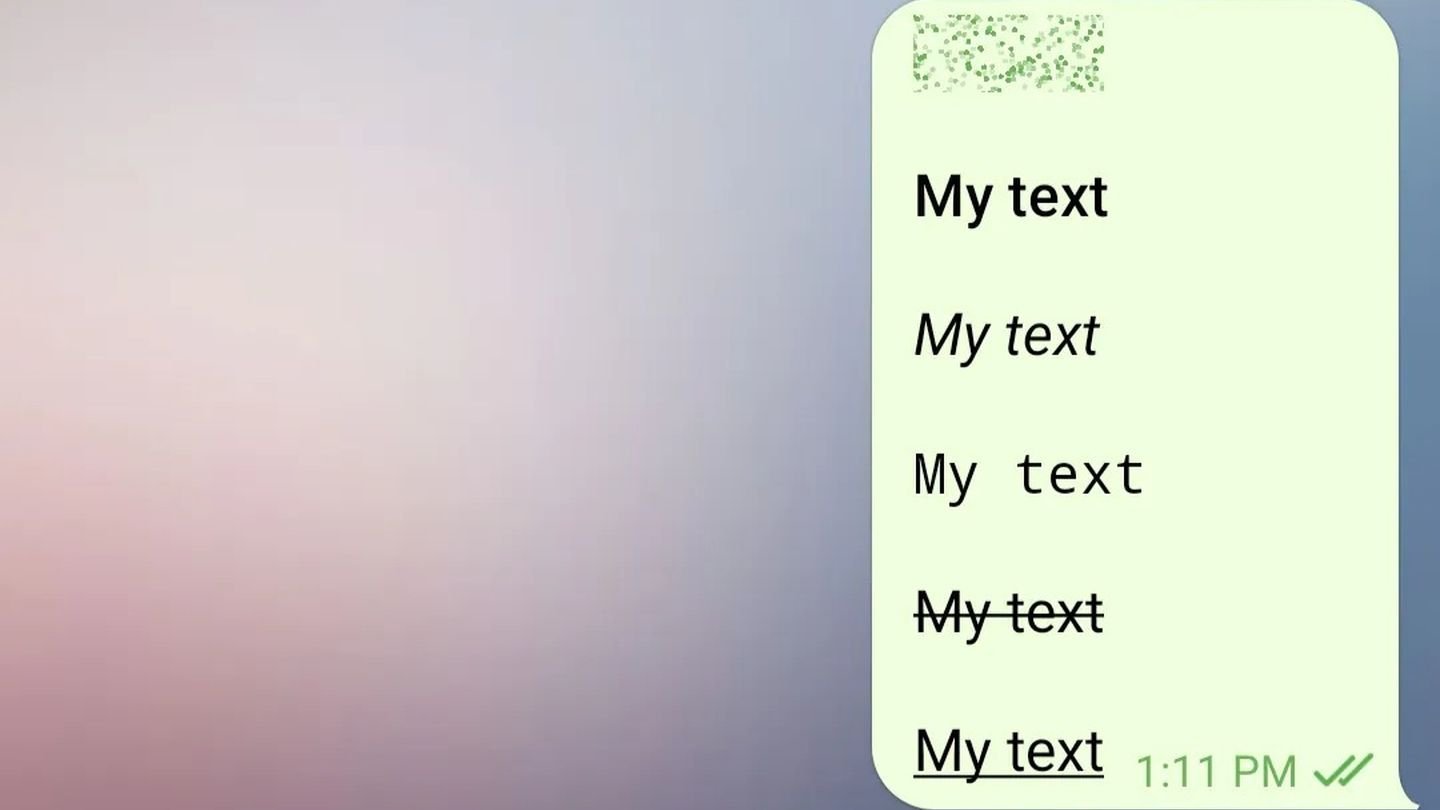
Markdown — это облегченный язык разметки. Добавив несколько символов перед вводимым текстом, вы сможете изменить его стиль написания.
-
Жирный: Окружите текст символами ** (звездочки) с двух сторон;
- Пример: **Жирный текст**;
-
Курсив: Окружите текст символами _ (подчеркивание) с двух сторон;
- Пример: _Курсивный текст_;
-
Подчеркивание: Окружите текст символами __ (двойное подчеркивание) с двух сторон;
- Пример: __Подчеркнутый текст__;
-
Зачеркивание: Окружите текст символами ~~ (тильды) с двух сторон.
- Пример: ~~Зачеркнутый текст~~.
Заглавное фото: newsweek.com
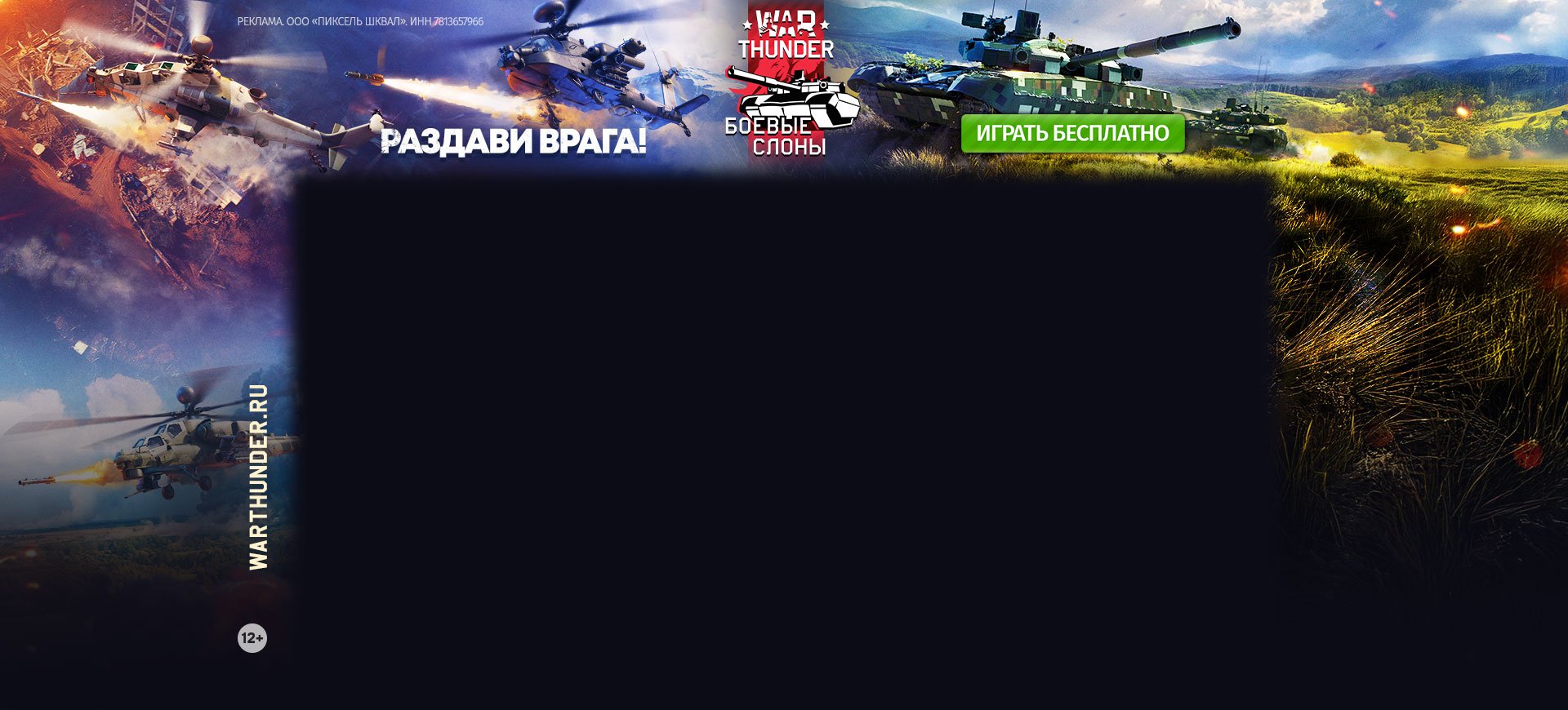

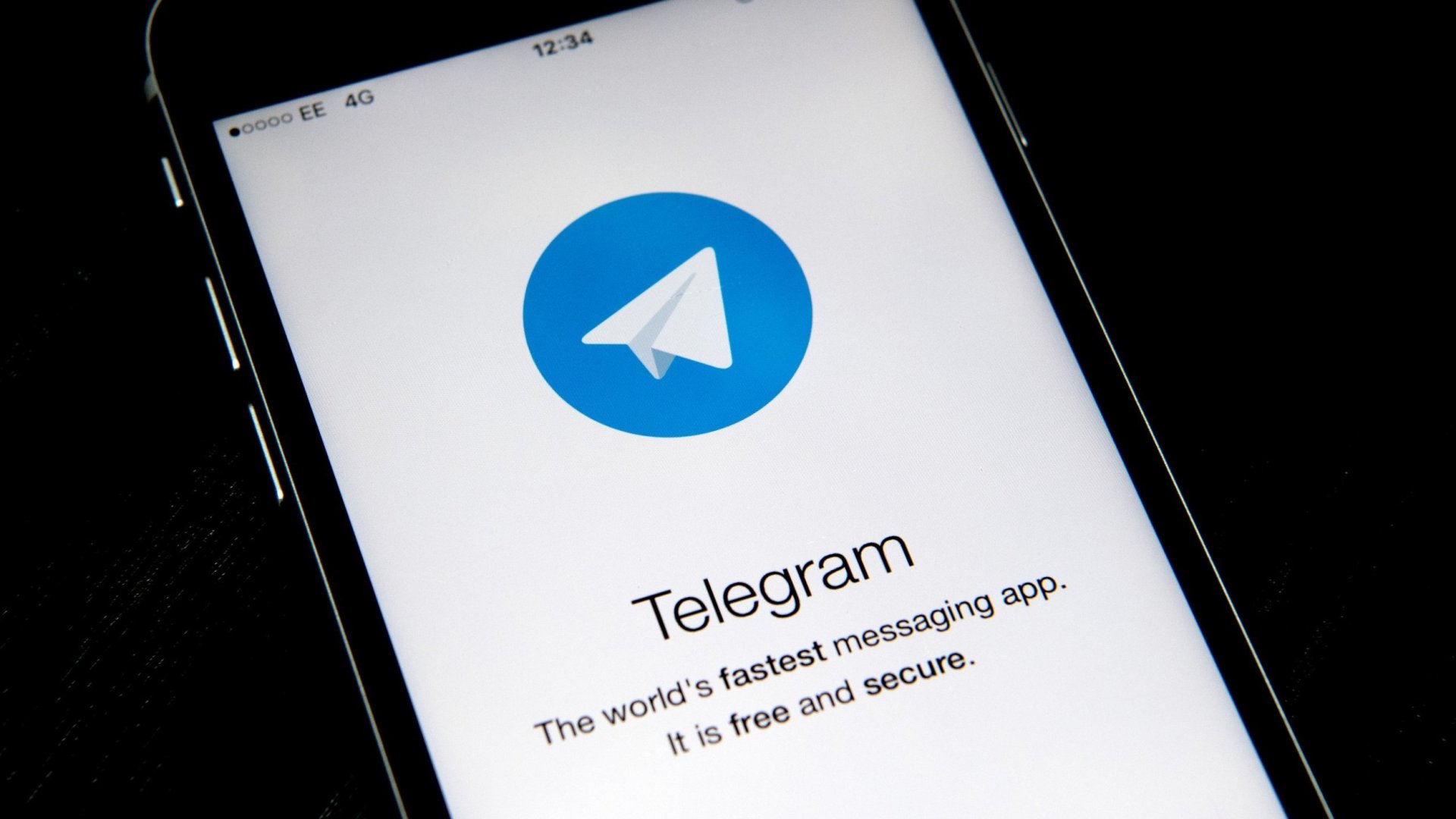
 Антон «Morozov» Морозяка
Антон «Morozov» Морозяка


















0 комментариев